提到查询匹配时,相信很多小伙伴首先想到的就是VLOOKUP函数,又或者是LOOKUP、HLOOKUP、INDEX和MATCH等。如果所使用的是office 365的版本呢,还有比VLOOKUP更方便一点的XLOOKUP的存在。而成都office培训短期班小编今天提到的却不是这些常见的函数,而是DGET函数。在某些场景下,使用DGET函数会比VLOOKUP函数更简单一点,不信的话,就跟着小编往下看吧:
1.DGET函数的作用:从列表或数据库的列中提取符合指定条件的单个值。
2.DGET函数的参数:DGET(Database, Field, Criteria)
参数说明:
Database:构成列表或数据库的单元格区域。
Field:指定函数所使用的列。 输入两端带双引号的列标签,如 “使用年数” 或 “产量”;或是代表列表中列位置的数字(不带引号):1 表示第一列,2 表示第二列,依此类推
Criteria:包含所指定条件的单元格区域。即为条件区域
3.函数使用案例
3.1 使用Dget函数实现单条件/逆向查找
如下图所示,需要根据所给工号查找对应的姓名
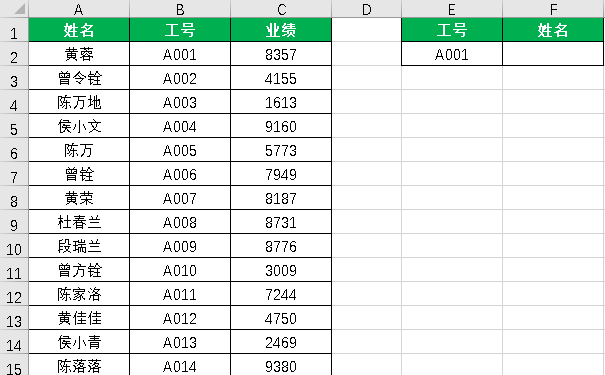
F2单元格公式为:=DGET(A1:C37,1,E1:E2)
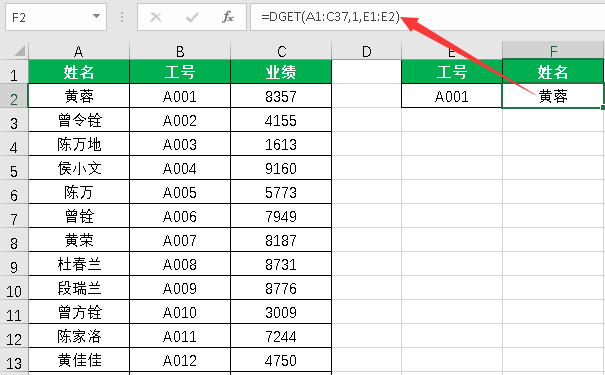
公式说明:DGET函数以E1:E2位条件区域(条件区域内要包含标题和条件值哦)查找位于A1:C37区域中(此为数据区域,需要包含标题行在内)第1列中与条件值A001对应的数据,即为黄蓉
根据DGET函数第2参数的特点,此公式还可以书写为:
=DGET(A1:C37,”姓名”,E1:E2)
=DGET(A1:C37,F1,E1:E2)
3.2 使用DGET函数多条件查找
如下图所示,需要根据给出的工号和姓名查找相应的业绩数据
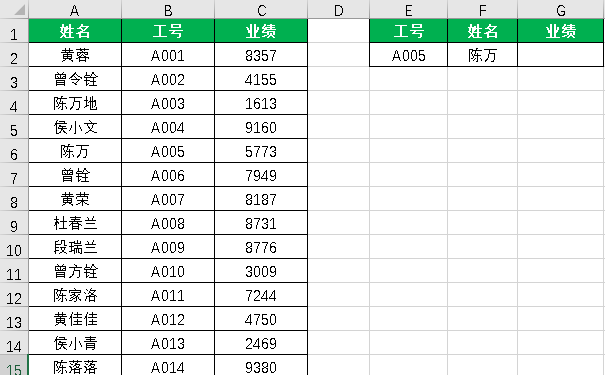
G2单元格公式为:=DGET(A1:C37,”业绩”,E1:F2)
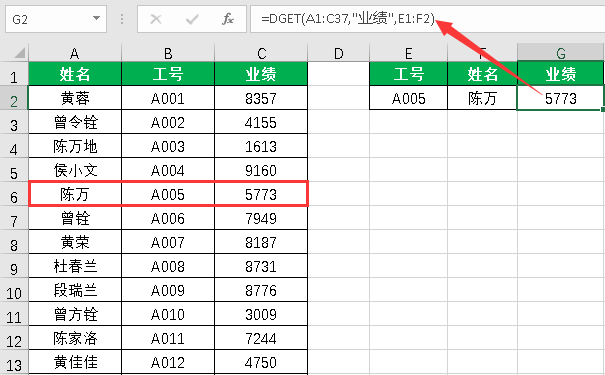
公式的书写逻辑和第1个案例中是一样的,在这里小编就不再重复说明了哦,勤快点的小伙伴们也可以练一下另外两种公式的书写方法哦
3.3 Dget和column函数实现多列查找
如下图所示,需要根据给出的工号查找对应的姓名和业绩数据
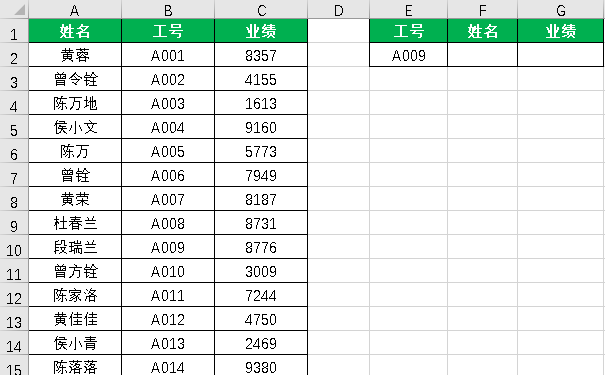
F2单元格公式为:=DGET($A$1:$C$37,F1,$E$1:$E$2)。输入完成后向右拖动填充至G2单元格
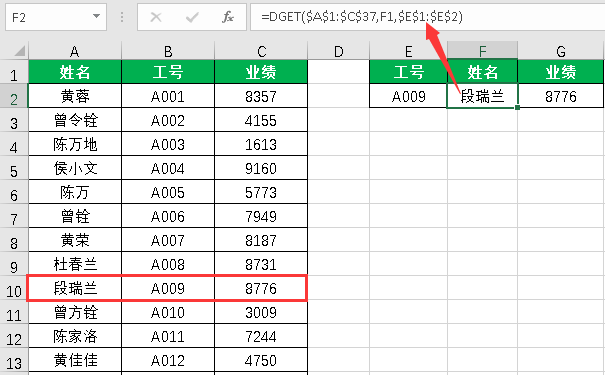
公式说明:因为F2单元格的公式需要向右填充至G2单元格,所以Dget函数的数据区域A1:C37和条件区域E1:E2需要按F4进行锁定哦
说到这,有的小伙伴可能就很疑惑了,就上面的这些案例来说,Dget在查询数据方面很实用啊,那为什么这个函数的使用却没有VLOOKUP函数那样广泛呢?其实啊,这个原因咋子与Dget函数也有一个“致命”的缺点,那就是Dget函数只适合用于查找单条数据,不能够向下填充哦。
今天的分享到这里就结束了,你学会了吗?